Facebookのデスクトップ通知をオフにする方法
※本ページはプロモーションが含まれています

いつの頃からか、Facebookのお知らせ通知がデスクトップの右上に表示されるようになりました。
作業中におけるSNSの誘惑は効率を著しく下げるので、なるべく見たくないですよね。
Facebookでデスクトップ通知をオフにする方法を紹介します。
デスクトップ通知を止める(Chrome)
パソコンのブラウザでFacebookを開く。
ページの右上にある「▼」をクリックし、「設定」をクリック。
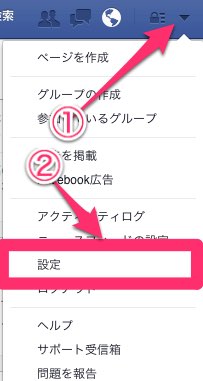
左メニューの「お知らせ」→「コンピュータとモバイル」→「オフにする」をクリック。
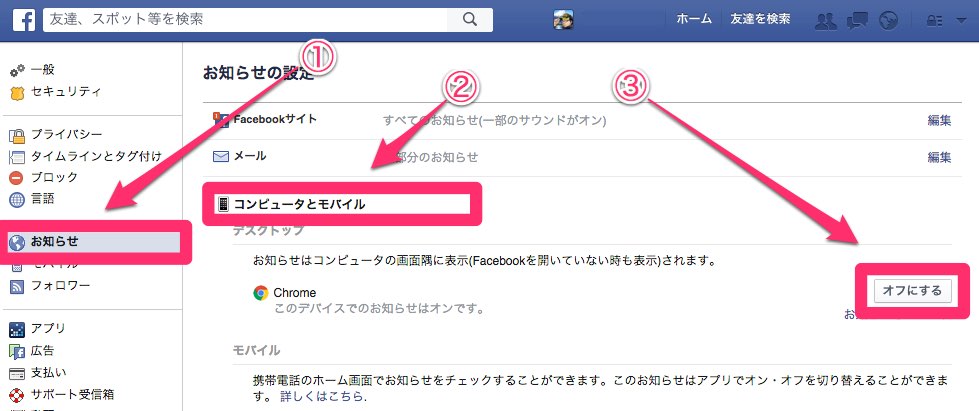
以上で完了。
再びオンにする場合は同じ手順でオンにすることができる。
FirefoxやSafariの場合
Chrome以外のブラウザは通知センターをオフにすることでデスクトップ通知を無くせる。
この場合は他のウェブサービスの通知も表示されなくなるので要注意。
メニューバーのリンゴマークをクリックして「システムの環境設定」をクリック。
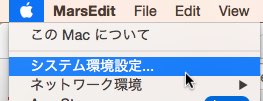
「通知」をクリック。表示されていない場合は①をクリックしてシステムの環境設定のトップを表示させるとある。
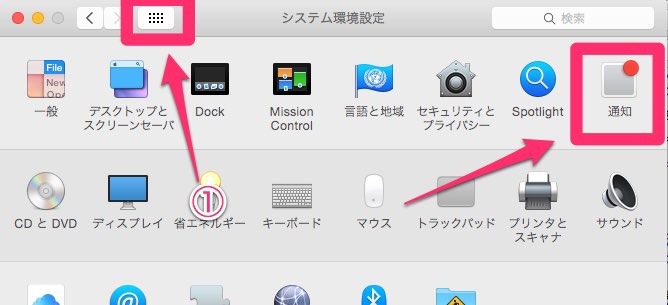
左の「通知センターで表示する項目」内の「Safari」をクリックし、「Safariの通知スタイル」の「なし」を選択すれば良い。
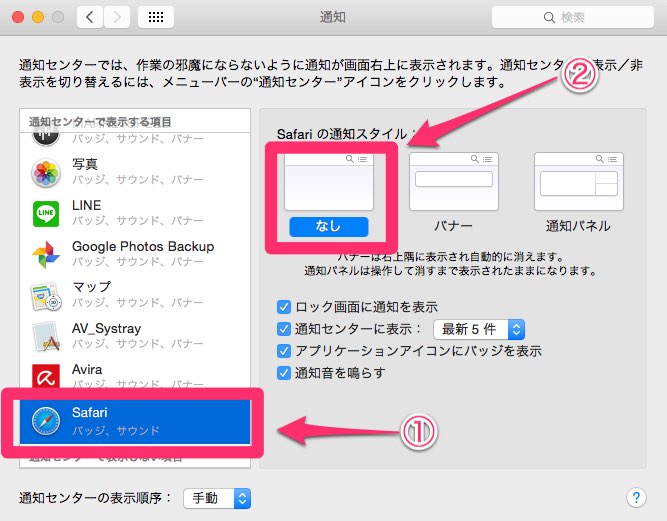
「なし」をクリックした瞬間設定が確定されているので、「OK」ボタンや「設定」ボタンをクリックしなくても設定完了している。
おわりに
Facebookに限らずTwitterなどのSNSを見ているとあっという間に時間が過ぎてしまいます。
ようやく作業に戻ったのに通知が来ることで、またSNSを見始めてしまうという悪循環を断つために知っておきたい設定です。
